flutter页面布局一
Padding组件
- padding :padding 值, EdgeInsetss 设置填充的值
- child :子组件
import 'package:flutter/material.dart';
void main() => runApp(MyApp());
class MyApp extends StatelessWidget {
@override
Widget build(BuildContext context) {
// TODO: implement build
return MaterialApp(
home: Scaffold(
appBar: AppBar(title: Text('FlutterDemo')),
body: LayoutDemo(),
));
}
}
class LayoutDemo extends StatelessWidget {
@override
Widget build(BuildContext context) {
return Padding(
padding: EdgeInsets.fromLTRB(0, 0, 10, 0),
child: GridView.count(
crossAxisCount: 2,
childAspectRatio: 1.7,
children: <Widget>[
Padding(
padding: EdgeInsets.fromLTRB(10, 10, 0, 0),
child: Image.network('https://img.ivsky.com/img/tupian/li/201810/30/motianlun-005.jpg',
fit: BoxFit.cover),
),
Padding(
padding: EdgeInsets.fromLTRB(10, 10, 0, 0),
child: Image.network('https://img.ivsky.com/img/tupian/li/201811/06/xiaosongshu-002.jpg',
fit: BoxFit.cover),
),
Padding(
padding: EdgeInsets.fromLTRB(10, 10, 0, 0),
child: Image.network('https://img.ivsky.com/img/tupian/li/201811/06/ludeng-006.jpg',
fit: BoxFit.cover),
),
Padding(
padding: EdgeInsets.fromLTRB(10, 10, 0, 0),
child: Image.network('https://img.ivsky.com/img/tupian/li/201811/06/seattle-005.jpg',
fit: BoxFit.cover),
),
Padding(
padding: EdgeInsets.fromLTRB(10, 10, 0, 0),
child: Image.network('https://img.ivsky.com/img/tupian/li/201811/07/osaka-005.jpg',
fit: BoxFit.cover),
),
Padding(
padding: EdgeInsets.fromLTRB(10, 10, 0, 0),
child: Image.network('https://img.ivsky.com/img/tupian/li/201811/07/mushroom.jpg',
fit: BoxFit.cover),
),
],
));
}
}
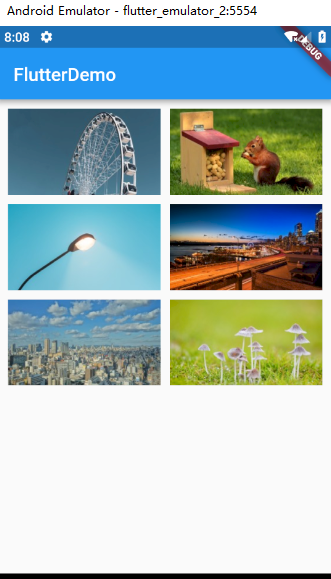
Row 水平布局组件
Row组件用于实现水平布局,相比于ListView的水平排列而言,这个Row的宽度是可控的,二者之间的参数也是不一样的,Row组件技术的参数为:
- mainAxisAlignment :主轴的排序方式
- crossAxisAlignment:次轴的排序方式
- children:组件子元素
import 'package:flutter/material.dart';
void main() => runApp(MyApp());
class MyApp extends StatelessWidget {
@override
Widget build(BuildContext context) {
return MaterialApp(
home: Scaffold(
appBar: AppBar(title: Text('FlutterDemo')),
body: LayoutDemo(),
));
}
}
class LayoutDemo extends StatelessWidget {
@override
Widget build(BuildContext context) {
return Container(
height: 800.0,
width: 400.0,
color: Colors.pink,
child: Row(
mainAxisAlignment: MainAxisAlignment.spaceEvenly,
crossAxisAlignment: CrossAxisAlignment.start,
children: <Widget>[
IconContainer(Icons.search,color: Colors.blue),
IconContainer(Icons.home,color: Colors.orange),
IconContainer(Icons.select_all,color: Colors.red),
],
),
);
}
}
class IconContainer extends StatelessWidget{
double size=32.0;
Color color=Colors.red;
IconData icon;
IconContainer(this.icon,{this.color,this.size});
@override
Widget build(BuildContext context) {
// TODO: implement build
return Container(
height: 100.0,
width: 100.0,
color: this.color,
child: Center(
child: Icon(this.icon,size: this.size,color: Colors.white)
),
);
}
}

Column 垂直布局组件
Column组件是区别于Row组件的,用于实现垂直布局,接收的参数和上面的Row是一样的。
class LayoutDemo extends StatelessWidget {
@override
Widget build(BuildContext context) {
return Container(
height: 800.0,
width: 400.0,
color: Colors.pink,
child: Column(
mainAxisAlignment: MainAxisAlignment.spaceEvenly,
crossAxisAlignment: CrossAxisAlignment.end,
children: <Widget>[
IconContainer(Icons.search,color: Colors.blue),
IconContainer(Icons.home,color: Colors.orange),
IconContainer(Icons.select_all,color: Colors.red),
],
),
);
}
}

Expanded组件
import 'package:flutter/material.dart';
void main() => runApp(MyApp());
class MyApp extends StatelessWidget {
@override
Widget build(BuildContext context) {
// TODO: implement build
return MaterialApp(
home: Scaffold(
appBar: AppBar(title: Text('FlutterDemo')),
body: LayoutDemo(),
));
}
}
class LayoutDemo extends StatelessWidget {
@override
Widget build(BuildContext context) {
return Row(
children: <Widget>[
Expanded(
flex: 1,
child: IconContainer(Icons.search,color: Colors.blue)
),
Expanded(
flex: 2,
child: IconContainer(Icons.home,color: Colors.orange),
),
Expanded(
flex: 1,
child: IconContainer(Icons.select_all,color: Colors.red),
),
],
);
}
}
class IconContainer extends StatelessWidget{
double size=32.0;
Color color=Colors.red;
IconData icon;
IconContainer(this.icon,{this.color,this.size});
@override
Widget build(BuildContext context) {
// TODO: implement build
return Container(
height: 100.0,
width: 100.0,
color: this.color,
child: Center(
child: Icon(this.icon,size: this.size,color: Colors.white)
),
);
}
}

上面是实现等分的,既然是类似于Flex的,那么,也可以实现部分固定宽度,剩余部分自适应的效果:
class LayoutDemo extends StatelessWidget {
@override
Widget build(BuildContext context) {
return Row(
children: <Widget>[
Expanded(
flex: 1,
child: IconContainer(Icons.home,color: Colors.orange),
),
IconContainer(Icons.search,color: Colors.blue)
],
);
}
}
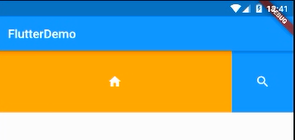
最后,我们就可以结合上面的知识,实现下面的布局了:

import 'package:flutter/material.dart';
void main() => runApp(MyApp());
class MyApp extends StatelessWidget {
@override
Widget build(BuildContext context) {
// TODO: implement build
return MaterialApp(
home: Scaffold(
appBar: AppBar(title: Text('FlutterDemo')),
body: LayoutDemo(),
));
}
}
class LayoutDemo extends StatelessWidget {
@override
Widget build(BuildContext context) {
return Column(
children: <Widget>[
Row(
children: <Widget>[
Expanded(
child: Container(
height: 180,
color: Colors.black,
child: Text('你好Flutter'),
),
)
],
),
SizedBox(height: 10),
Row(
children: <Widget>[
Expanded(
flex: 2,
child: Container(
height: 180,
child: Image.network("https://ss3.bdstatic.com/70cFv8Sh_Q1YnxGkpoWK1HF6hhy/it/u=2606512668,2361120991&fm=27&gp=0.jpg",fit: BoxFit.cover),
)
),
SizedBox(width: 10),
Expanded(
flex: 1,
child: Container(
height: 180,
child: ListView(
children: <Widget>[
Container(
height: 85,
child: Image.network("https://ss3.bdstatic.com/70cFv8Sh_Q1YnxGkpoWK1HF6hhy/it/u=2606512668,2361120991&fm=27&gp=0.jpg",fit: BoxFit.cover),
),
SizedBox(height: 10),
Container(
height: 85,
child: Image.network("https://ss0.bdstatic.com/70cFuHSh_Q1YnxGkpoWK1HF6hhy/it/u=2191520521,2689315141&fm=27&gp=0.jpg",fit: BoxFit.cover),
)
],
)
)
), ],
)
],
);
}
}
flutter页面布局一的更多相关文章
- Flutter 页面布局 Stack层叠组件
Stack 表示堆的意思,我们可以用 Stack 或者 Stack 结合 Align 或者 Stack 结合 Positiond 来实现页面的定位布局 属性 说明 alignment 配置所有子元素的 ...
- flutter页面布局二
Stack 在flutter中,Stack表示堆的意思,可以用来实现页面的定位布局. Stack组件接收两个可选参数: alignment:配置所有子元素的显示位置 children:子组件 在 ...
- flutter 页面布局 Paddiing Row Column Expanded 组件
Flutter Paddiing 组件 在 html 中常见的布局标签都有 padding 属性,但是 Flutter 中很多 Widget 是没有 padding 属 性.这个时候我们可以用 Pad ...
- flutter页面布局三
RaisedButton 为了实现今天的效果,在认识Wrap组件之前,先认识一下flutter中的按钮组件,Flutter 中通过 RaisedButton 定义一个按钮. import 'packa ...
- 13Flutter页面布局 Wrap组件
/* Flutter页面布局Wrap组件: Wrap可以实现流布局,单行的Wrap跟Row表现几乎一致,单列的Wrap则跟Row表现几乎一致. 但Row与Column都是单行单列的.Wrap则突破了这 ...
- 11Flutter页面布局 Stack层叠组件 Stack与Align Stack与Positioned实现定位布局
/* Flutter 页面布局 Stack层叠组件: Stack与Align Stack与Positioned实现定位布局: Flutter Stack组件: Stack表示堆得意思,我们可以用Sta ...
- 10Flutter页面布局 Padding Row Column Expanded组件详解:
Padding组件: main.dart import 'package:flutter/material.dart'; import 'res/listData.dart'; /* flutter页 ...
- 【Flutter学习】页面布局之宽高尺寸处理
一,概述 Flutter中拥有30多种预定义的布局widget,常用的有Container.Padding.Center.Flex.Row.Colum.ListView.GridView.按照< ...
- Flutter的布局方法
重点是什么? Widgets 是用于构建UI的类. Widgets 用于布局和UI元素. 通过简单的widget来构建复杂的widget Flutter布局机制的核心就是widget.在Flutter ...
随机推荐
- leetcode 141. 环形链表(C++)
给定一个链表,判断链表中是否有环. 为了表示给定链表中的环,我们使用整数 pos 来表示链表尾连接到链表中的位置(索引从 0 开始). 如果 pos 是 -1,则在该链表中没有环. 示例 1: 输入: ...
- Java常用工具——java包装类
一.包装类和基本数据类型 装箱:基本数据类型——包装类 拆箱:包装类——基本数据类型 package com.imooc.wrap; public class WrapTestOne { public ...
- 深入理解Redis的持久化机制和原理
Redis是一种面向“key-value”类型数据的分布式NoSQL数据库系统,具有高性能.持久存储.适应高并发应用场景等优势.它虽然起步较晚,但发展却十分迅速. 近日,Redis的作者在博客中写到, ...
- 003-notepad++插件
1.下载 https://github.com/bruderstein/nppPluginManager/releases 下载最新的PluginManager_vXXXX_UNI.zip 解压,将里 ...
- 测开之路七十一:监控平台之js
监控平台的js //datetimepicker的初始化函数(主要是对选择时间的下拉框)function init_datetimepicker() { //初始化格式和规则 $('#start'). ...
- Js定义一个表单并提交
Js定义一个表单 var form = $("<form>"); //定义一个form表单 form.attr('style', 'display:none'); // ...
- java反射机制-简单实例
public class Car { private String brand; private String color; private int maxSpeed; public Car() { ...
- ECMAScript 2015 可迭代协议:迭代普通对象
可迭代协议允许 JavaScript 对象去定义或定制它们的迭代行为, 例如(定义)在一个 for..of结构中什么值可以被循环(得到). 一些内置类型都是内置的可迭代类型并且有默认的迭代行为( 比如 ...
- spring-第一篇之spring核心机制依赖注入(DI)/控制翻转(IoC)
1.spring的核心机制:依赖注入(DI)/控制翻转(IoC) 什么是依赖:A对象需要调用B对象,所以A依赖于B. 什么是注入:A对象注入一个属性B对象. 什么是依赖注入(DI):A对象依赖于B对象 ...
- [poj3074]Sudoku(舞蹈链)
题目链接:http://poj.org/problem?id=3074 舞蹈链精确覆盖的经典题目,一个数独每个位置的要求,可以得到以下四个约束1.每个位置有且只有一个数字2.每个位置的数字在一行只能出 ...
